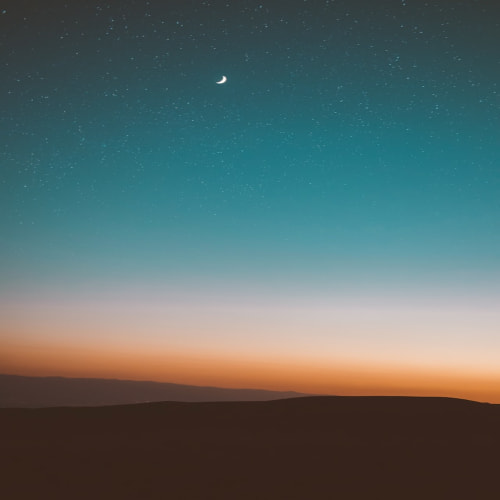윈도우 메모장에서 F5 키를 누르면 현재 날짜와 시간이 자동으로 삽입이 됩니다. 하지만 맥OS에서는 위와 같은 기능을 하는 기본 단축키는 없습니다. (예전 OS에서는 키보드 단축키로 기본 제공되었다고 하는데, 최근 OS에서는 없어졌다죠)
오늘은 맥OS에서 현재 날짜/시간을 삽입하는 단축키를 만드는 법을 알려드리겠습니다.
요약하면 아래의 시퀀스를 따라 설정을 해야합니다.
1. Automator 에서 Applescript 작성
2. 시스템 환경설정>키보드>단축키>서비스 에서 1.에서 작성한 Applescript 실행 단축키 설정
3. 시스템 환경설정>보안 및 개인정보보호>개인정보보호>손쉬운사용 에서 단축키를 사용할 어플리케이션 지정
그럼 차례차례 따라가 볼까요?
1. Automator 앱을 실행합니다.
2. 새로운 문서> 문서유형 빠른동작 선택 > 확인
3. AppleScript 실행(검색하면 나옵니다) 더블클릭
4. 아래의 사진과 동일하게 설정

스크립트 원문 링크(http://www.sixhat.net/applescript-insert-date-and-time-into-your-documents.html)
5. "type the date"로 저장 (저장될 이름은 아무거나 상관없음)
6. 위에서 생성한 스크립트 실행 단축키를 설정하기 위해서 시스템 환경설정>키보드>단축키>서비스 에서 1.에서 작성한 Applescript 실행 단축키 설정 (기존 시스템 혹은 앱의 단축키와 겹치지 않도록 설정해야함)
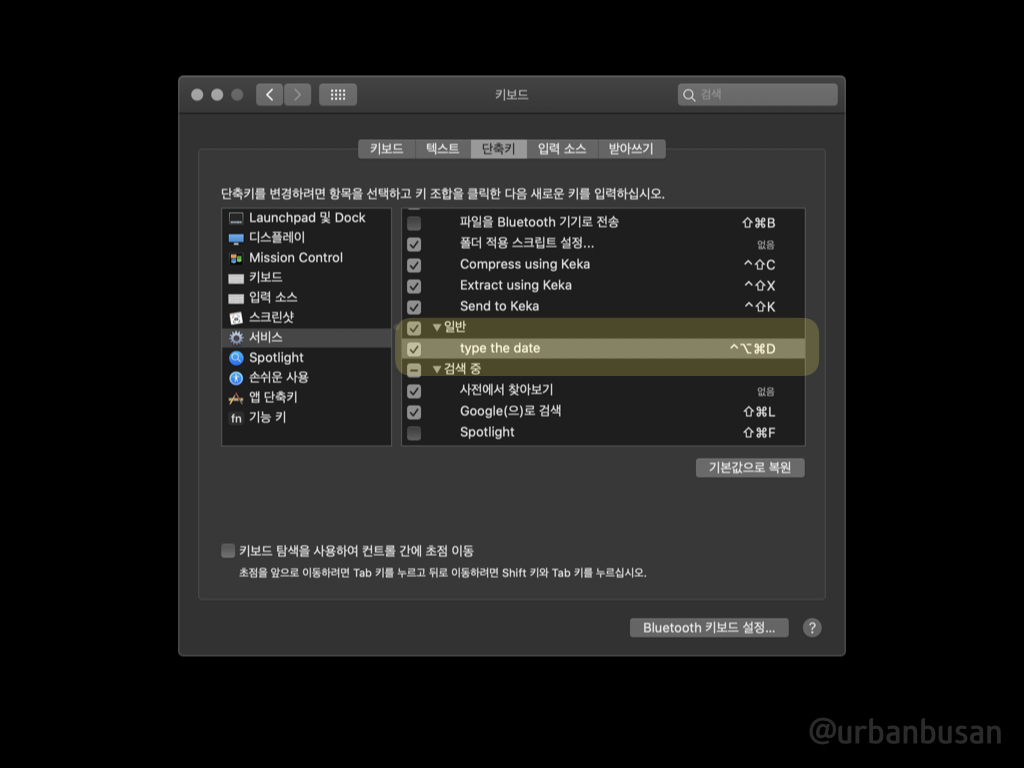
7. 그리고 그 단축키 사용을 가능하게 해줄 어플리케이션을 지정 시스템 환경설정>보안 및 개인정보보호>개인정보보호>손쉬운사용 에서 원하는 어플리케이션 추가 후 저장

이후 메모장을 열고 앞서 설정한 단축키를 눌러보면, 아래와 같이 현재 날짜와 시간이 입력되는 것을 확인하실 수 있습니다. 상당히 번거롭네요. 단축키를 처음 이용할 때 어플리케이션에 접근권한을 묻는 질문이 나타나는데, 최초 한번만 허용해 주시면 그 다음부터는 잘 동작하게 됩니다. 참고하세요 :D